今天嘗試在pycharm上接入了本地部署的deepseek,實現了AI編程,體驗還是很棒的。下面詳細敘述整個安裝過程。
本次搭建的框架組合是 DeepSeek-r1:1.5b/7b + Pycharm專業版或者社區版?+?Proxy AI(CodeGPT)
首先了解不同版本的deepseek區別:
deepseek-r1
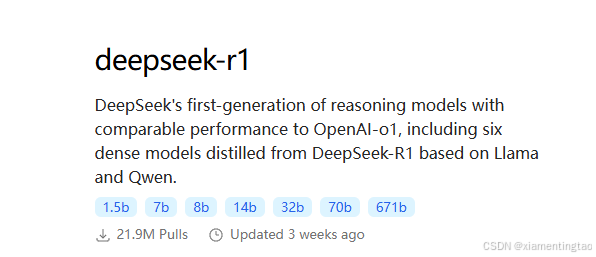
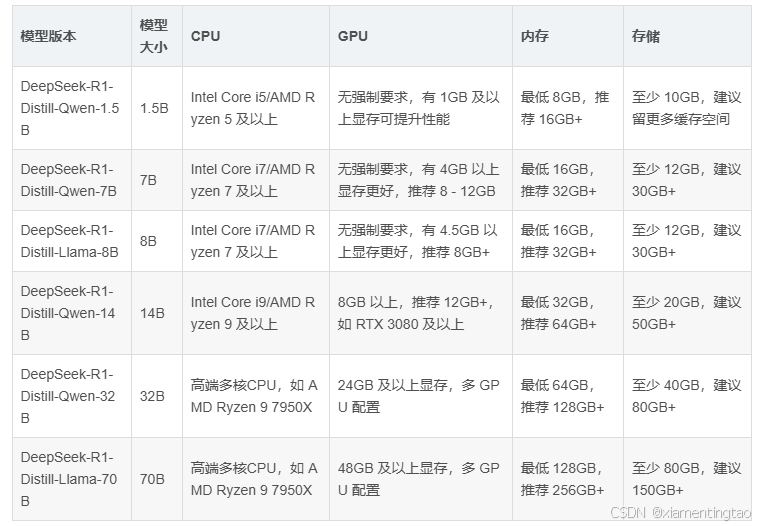
根據:DeepSeek 系列模型選擇 - AI 智算產品文檔
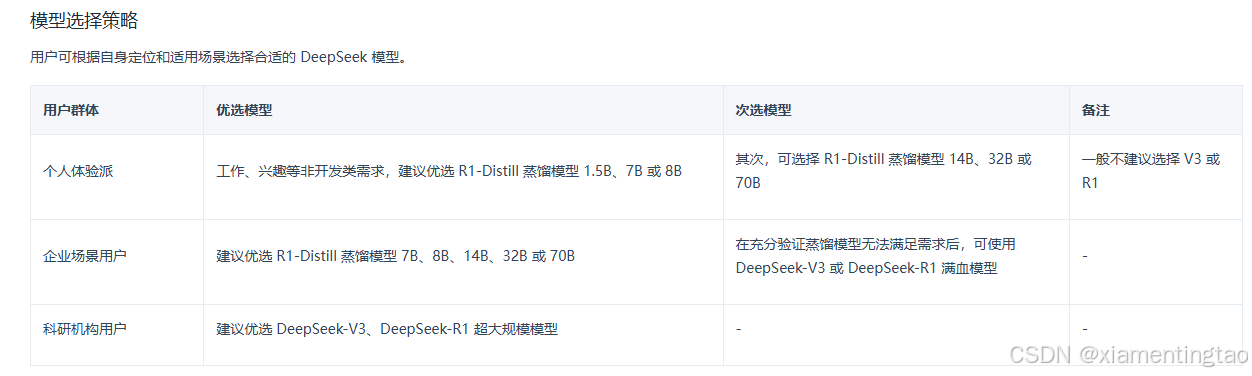
一般情況下,我們選擇安裝deepseek-r1:1.5b或者7b,可以支持我們普通配置(消費級顯卡或者無顯卡)的電腦、筆記本,適合個人開發者或者邊緣計算設備。
接下來,我們具體開始安裝本地版deepseek.
1. 安裝pycharm:?https://www.jetbrains.com/pycharm/
可以裝專業版(Professional)或者社區版(Community),均可以。
2. 下載安裝ollama (https://ollama.com/download?)

windows版本直接下載安裝即可,傻瓜式安裝,很簡單。linux稍微復雜一些。下面著重談一下linux(以ubuntu為例)的安裝。

如果網絡比較流暢,可以直接用官方提供的命令行快速安裝。我自己嘗試了以后,發現網絡不太行,下載很緩慢,所以就采取了手動安裝。注意linux要求有root權限。
2.1 下載并解壓與操作系統匹配的安裝包
首先進入到某一個下載目錄(自定義,哪里都行),然后執行下面的命令
curl -L https://ollama.com/download/ollama-linux-amd64.tgz -o ollama-linux-amd64.tgz
sudo tar -C /usr -xzf ollama-linux-amd64.tgz如果第一行代碼下載緩慢,可以直接從瀏覽器下載,下載地址為:https://ollama.com/download/ollama-linux-amd64.tgz
然后將其上傳到上面的自定義目錄中,最后運行第二行代碼將其解壓到/usr目錄中。
2.2 啟動 Ollama并驗證
輸入以下命令啟動 Ollama:
ollama serve另開啟一個終端,輸入以下命令,驗證ollama是否運行成功
ollama -v2.3 將 Ollama 添加為自啟動服務(推薦,這樣每次登陸服務器,就可以自啟動了,不需要每次都手動地開啟服務)
首先,為 Ollama 創建用戶和組:
sudo useradd -r -s /bin/false -U -m -d /usr/share/ollama ollama
sudo usermod -a -G ollama $(whoami)然后在該位置:/etc/systemd/system/ollama.service?創建服務文件
具體步驟為:
a.?輸入以下命令以使用?vim?打開(或創建)服務文件
sudo vim /etc/systemd/system/ollama.serviceb.?進入插入模式編輯文件

c.?在 Vim 編輯器中拷貝輸入以下內容:
? 拷貝下面內容,然后粘貼到上述vim編輯器中即可。
[Unit]
Description=Ollama Service
After=network-online.target[Service]
ExecStart=/usr/bin/ollama serve
User=ollama
Group=ollama
Restart=always
RestartSec=3
Environment="PATH=$PATH"[Install]
WantedBy=default.targetd.?保存并退出 Vim

e.?驗證文件是否保存成功
為了確保文件已正確保存,可以查看文件內容:
cat /etc/systemd/system/ollama.servicef.?重新加載 systemd 配置
讓 systemd 識別新創建的服務文件:
sudo systemctl daemon-reloadg.?啟動并啟用服務
啟動 Ollama 服務并設置為開機自啟:
sudo systemctl start ollama.service
sudo systemctl enable ollama.serviceh.?檢查服務狀態
驗證服務是否正在運行:
sudo systemctl status ollama.service你應該看到類似以下的輸出,表示服務正在運行:

3. 下載deepseek-r1:1.5b 、deepseek-r1:7b (https://ollama.com/library/deepseek-r1)
打開windows cmd命令行或者linux命令行,輸入:
ollama run deepseek-r1:1.5b即可下載DeepSeek-R1-Distill-Qwen-1.5B到自己的電腦上。
輸入
ollama run deepseek-r1:7b即可下載DeepSeek-R1-Distill-Qwen-7B到自己的電腦上。
默認模型保存位置如下:
- macOS:?
~/.ollama/models - Linux:?
/usr/share/ollama/.ollama/models - Windows:?
C:\Users\%username%\.ollama\models
下載安裝后可以進入命令行中進行驗證:

4. 加入deepseek到pycharm中
1)啟動 PyCharm 客戶端,點擊左側導航欄中的Plugins,進入?Maeketplace,在搜索框中輸入?Proxy AI(內含CodeGPT),查找相應擴展應用,并點擊安裝。

2)選擇已安裝頁簽,可查看到Proxy AI插件,顯示在列。
3) 在pycharm中創建一個python工程(我的版本是pycharm 2023.3.7,有的高級版本可能直接在剛才的首頁就可以找到后面所要的東西,請自己嘗試),然后點擊 PyCharm 主界面,選擇File按鈕, 點擊Settings按鈕。在彈出的窗口中,選擇Tools?>?CodeGPT?>?Providers。
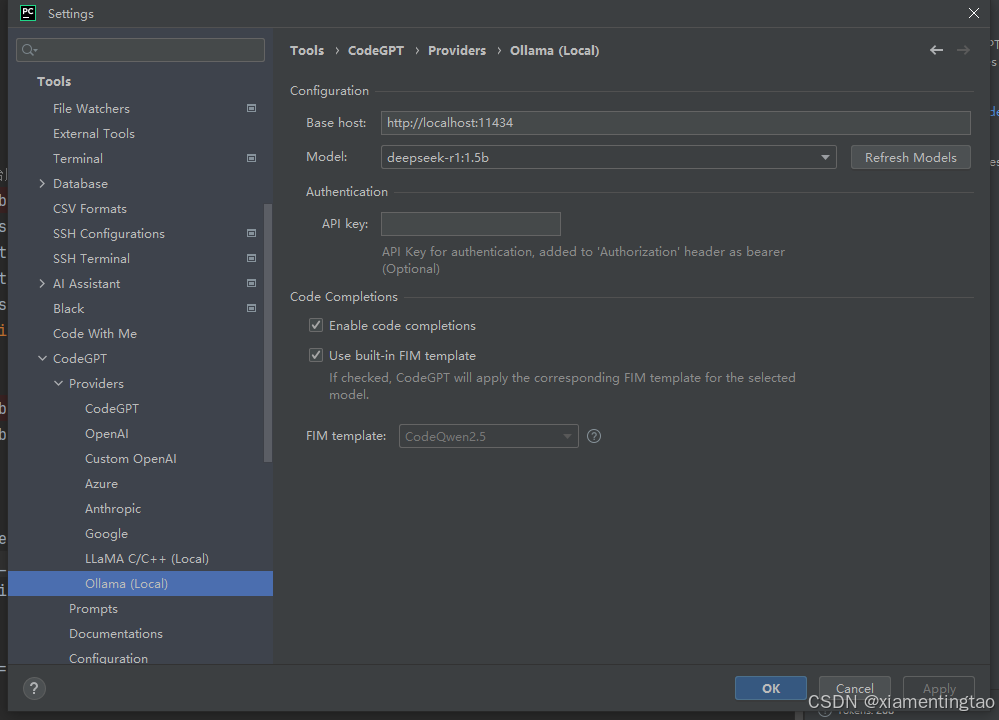
4)?找到Ollama(Local),選擇剛剛安裝的deepseek-r1:1.5b,點擊OK就可以了:

5)?完成上述操作后,就可以愉快的在PyCharm中使用DeepSeek-r1實現AI編程學習了,左側是代碼編輯界面,右側是r1大模型,直接對話式提問,省去了來回不同頁面折騰的麻煩:
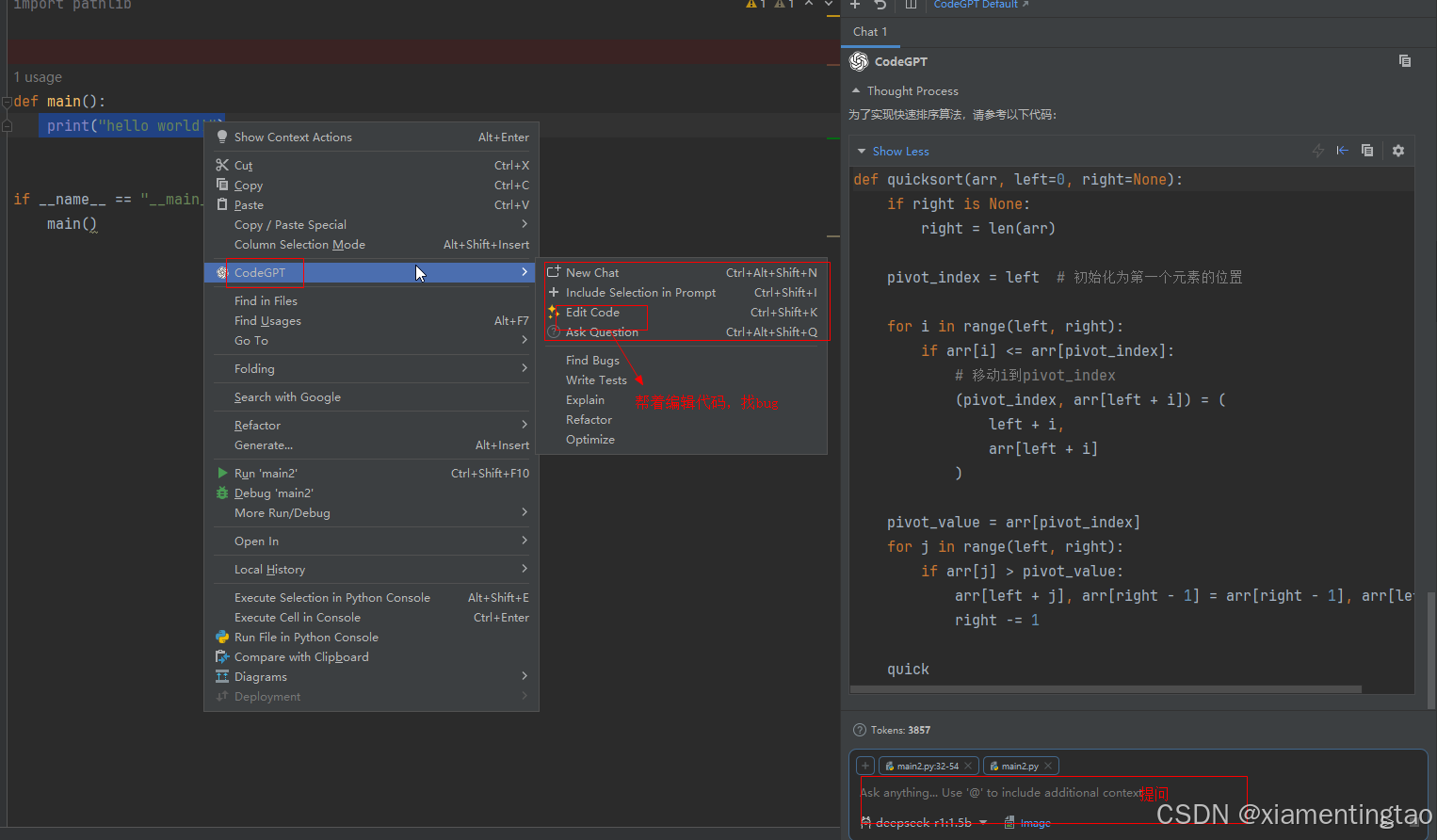
大家可以自行感受一下DeepSeek-r1:1.5b大模型的回復延時,幾乎1~2秒鐘就可以響應,效果還算可以。
另外,CodeGPT插件顯示了Tokens數,只是一個數字統計,無任何費用,因為使用的是本地自己電腦的算力哦。
參考文獻:
1.?超詳細,DeepSeek 接入PyCharm實現AI編程!(支持本地部署DeepSeek及官方DeepSeek接入),建議收藏! - 狂師 - 博客園
2.?PyCharm接入本地DeepSeek R1實現AI編程 - 久曲健 - 博客園
3.?Ubuntu 環境安裝和使用Ollama_3ubuntu ollama phi-CSDN博客
4.?在 PyCharm 中使用 - AI 智算產品文檔
5.?Ollama 安裝與配置 - Linux 系統篇?【推薦看這個,和英文版一樣的】
6.??Ollama 安裝與配置 - Linux 系統篇-官方英文版教程


)




基于 Vue 3 和 Mapbox GL 實現的坐標拾取器組件示例)











